Пре или касније, било који рачунар може почети да се учитава значајно спорије, то зависи од низа разлога: неки од њих су у стању да одлуче, остало вам не подлежу. Као опција, имате превише процеса у вашем аутоматском - заправо, јер им је потребно време на почетку система да почне да ради стабилно. Не можете заобићи цело смеће, смеће рачунара. Ако има превише таквих датотека, тада ће сигурно утицати на перформансе. Међу осталим разлозима, погрешна БИОС подешавање, чврсти диск захтева дефрагментацију, недостатак РАМ-а.
Чишћење одељка пролаза
Током оптерећења, систем процесуира не само интерне процесе, већ и одмах учитава потребне програме и услужне програме који су на вашем листу аутоматског оптерећења. Ако постоји много непотребних услужних програма, онда то значајно смањује брзину укључивања рачунара и учитавање целог оперативног система у целини. Не можете чак ни сумњати ни неке линије у ауто оптерећењу.
Да бисте отворили праву услугу, притисните тастатуру на вин тастатуре + Р.
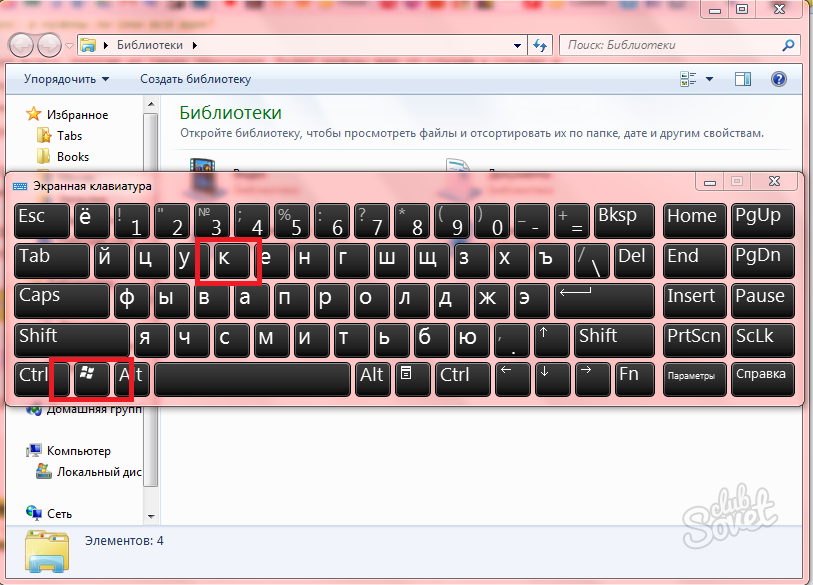
У прозору за претрагу који се појави, запишите команду:
- мсцонфиг
Он омогућава брз приступ жељеном прозору тако да то не морате ручно тражити.

Идите на одељак "Аутомобиле".

Сада одаберите један на потпуно непотребном процесу и уклоните квачицу у близини свог имена. Као пример, можда вам нису потребни програми као што су Скипе, графички уредници, алати за ажурирање програма које ретко користите.
Након тога, кликните на "ОК" и "Аппли".

Чишћење рачунара преко ЦЦлеанер-а
Ако инсталирате пуно програма, а затим чак и не чистите кеш меморију, а пре или касније играће окрутну шалу са вама: оптимизација ће пасти, учитати и искључити систем значајно повећати се, неки програми могу да изазове сукобе. Не заборавите да периодично очистите дискове. Цлеанер услужни програм је најприкладнији за то. Можете га преузети по вези хттп: //ццлеанер.орг.уа/довнлоад/
Кликните на одељак "Преузми", а затим изаберите жељену верзију.

Инсталација се јавља довољно брзо и не узрокује проблеме за кориснике. Одмах идите на програм и кликните на одељак "Алати" у левом менију. Изаберите програме које нисте користили и притисните Покрени Деинсталледер да бисте уклонили.

Након тога идите на други одељак "Чистач" и први кликните на картицу "Виндовс". Кликните на "Рун Цлеанер".

Сада - у "Апликацијама" и поново кликните на "Рун Цлеанер". Тако да сте очистили одвојено системске кеш меморије и хаширање и апликације.

Искључите процесе
У диспечеру задатка можете да прегледате све покретне процесе у датом тренутку. Ово је веома корисно да их искључите и, ако је могуће, уклоните их са аутоматског менија, ако постоје. Ауто оптерећења су речено у првом ставу чланка.
У исто време, стезаљку СХИФТ + ЦТРЛ + ЕСЦ тастери.

Диспечер задатка ће се одмах отворити. Унесите картицу "Процесе". Пронађите оне које уопште не требају. Кликните на њих и кликните на дугме "Пуни процес". Будите опрезни: Ако не знате тачну сврху процеса, боље је да га не додирнете.

Убрзање брзине система
Можете мало убрзати операцију ОС-а ако ставите одређена подешавања у параметре анимизације. Унесите управљачку плочу кроз почетак рачунара.

Сортирање ставите по категоријама и кликните на одељак "Систем и Сигурност".

Овде вам је потребна тачка "Систем".

Обратите пажњу на леви мени: Требат ће вам веза "Додатни системски параметри". Одмах отворите прозор у којем вам је потребно да кликнете на картицу "Додатно" и у њему "Параметри".

У другом прозору одаберите картицу "Висуал Еффецтс" и ставите квачицу у близини за најбољу брзину.

Искључивање Виндовс услуга
Уопште вам нису потребне услуге, али и даље се оптерећују са системом. Нећете их видети у диспечеру задатка, али их лако пронађите у другом одељку.
Унесите управљачку плочу и сортирате дуж мале иконе.

Кликните на одељак "Администрација".

Овде одаберете тачку "Услуга".

Чим се услуге отворе, пажљиво погледајте који од њих вам стварно не треба. На пример, не треба вам услуга мрежне штампача ако немате штампач.
Изаберите га и притисните га десним дугметом миша. Затим кликните на ставку "Својства".

У овом прозору, у линији "Покретни тип" изаберите "Онемогући".
Тако ћете у великој мери смањити време покретања целих прозора.































